1、打开WPS,新建空白文档,点击【插入】【形状】【圆角矩形】。
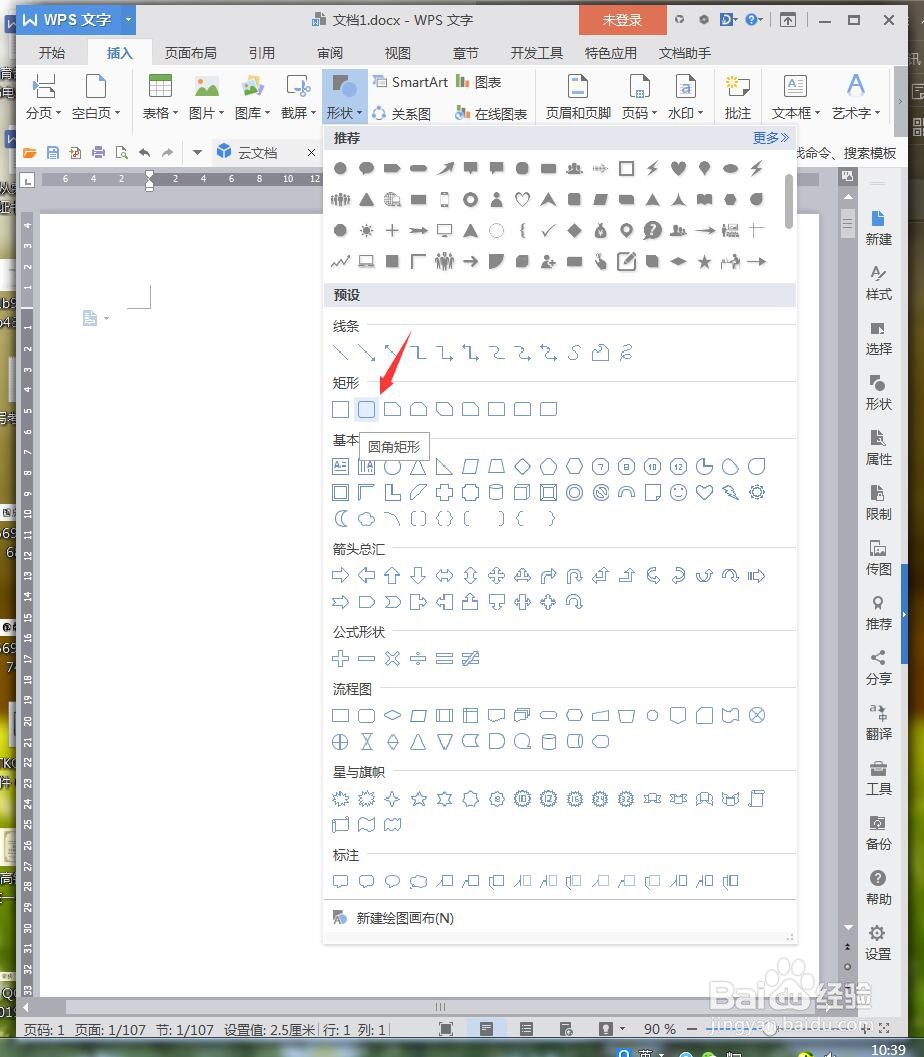
2、绘制图形,将【填充】设置成白色,【轮廓】设置成黑色20磅。
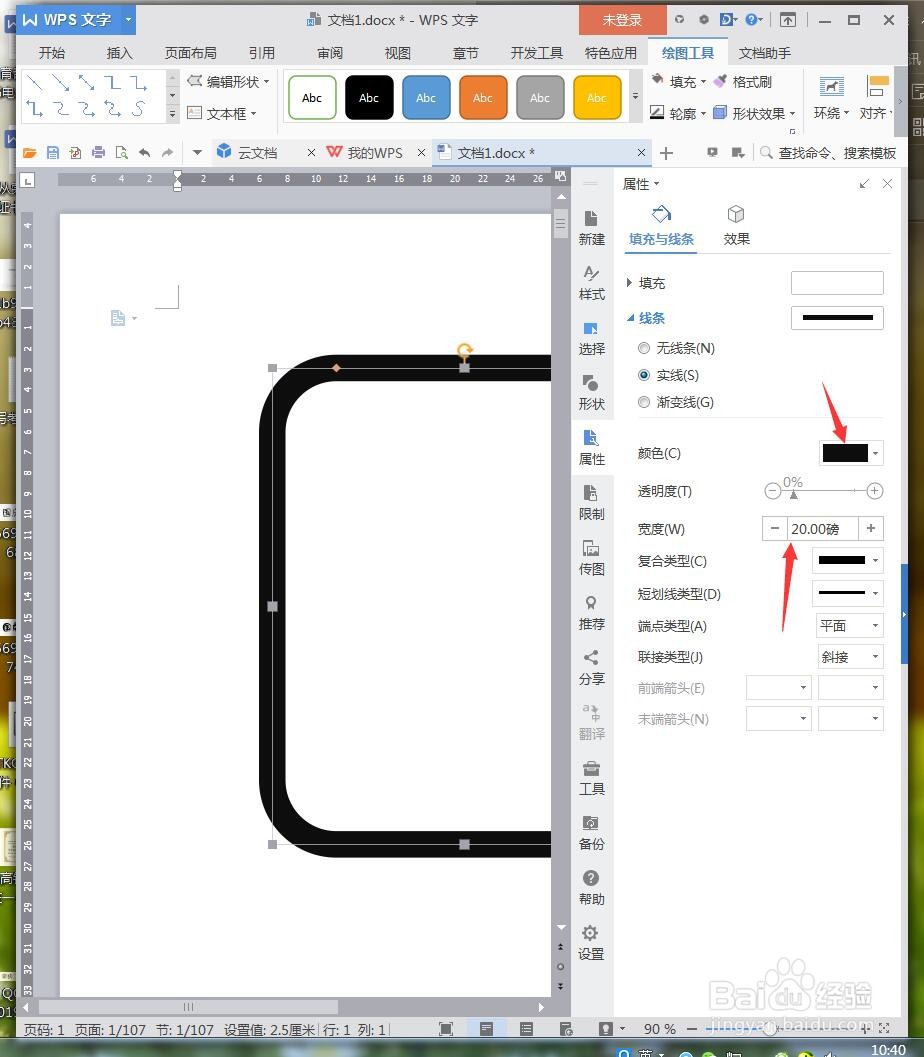
3、点击【插入】【形状】【直线】。

4、绘制直线,将【填充】成黑色6磅,复制排列成四行。

5、点击【插入】【形状】【椭圆】。

6、绘制算盘珠子,填充黑色,填充白色的【轮廓】设置成3磅。

7、复制珠子组合成算盘后,最后截图保存为图片。

时间:2024-10-26 12:34:19
1、打开WPS,新建空白文档,点击【插入】【形状】【圆角矩形】。
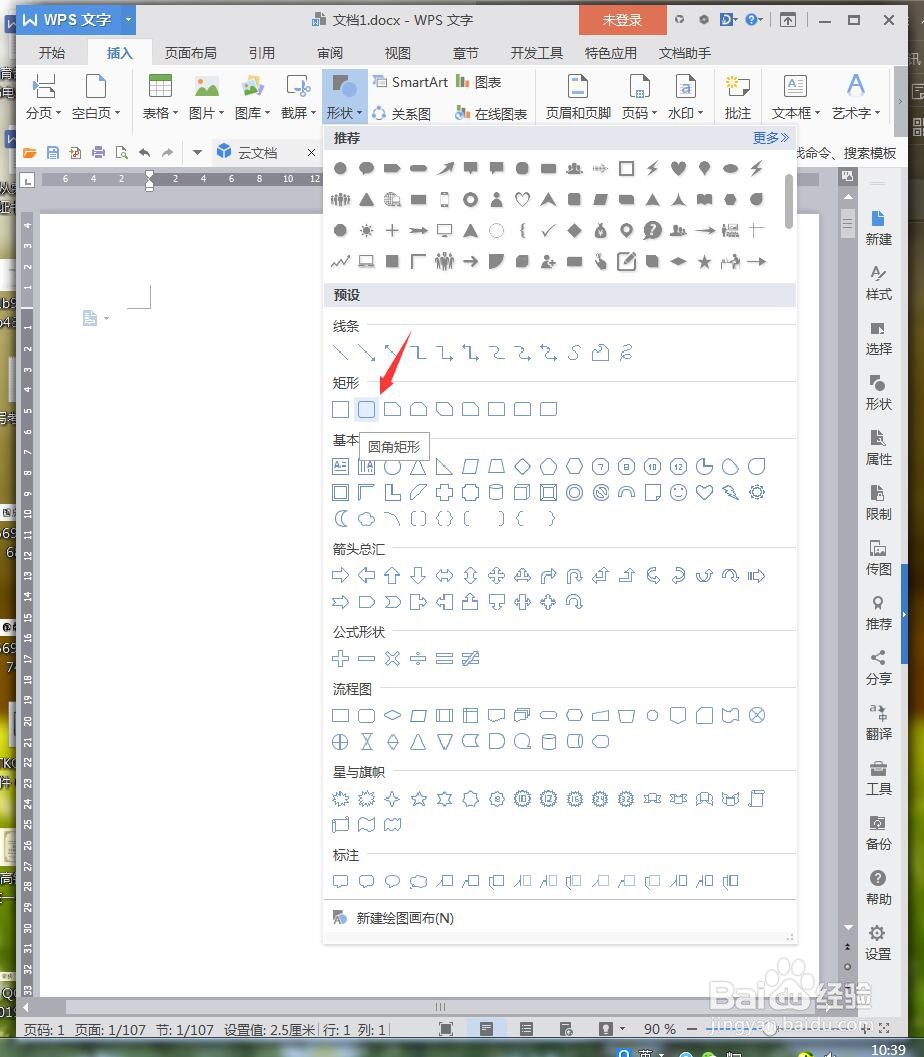
2、绘制图形,将【填充】设置成白色,【轮廓】设置成黑色20磅。
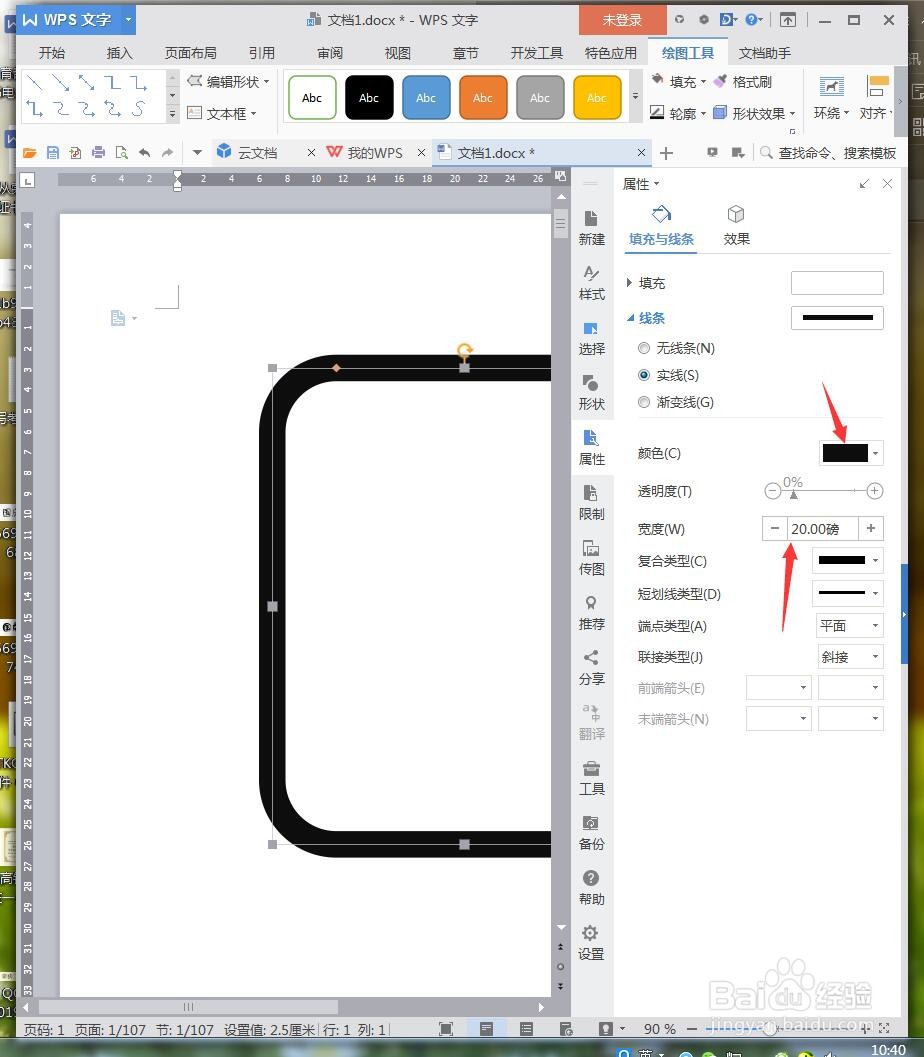
3、点击【插入】【形状】【直线】。

4、绘制直线,将【填充】成黑色6磅,复制排列成四行。

5、点击【插入】【形状】【椭圆】。

6、绘制算盘珠子,填充黑色,填充白色的【轮廓】设置成3磅。

7、复制珠子组合成算盘后,最后截图保存为图片。

